Jupyter Notebook을 사용하는 경우 Notebook을 종료하지 않고 몇 단계만으로 Power BI 빠른 보고서를 생성할 수 있습니다. 빠른 보고서를 사용하면 Notebook 환경의 일부로 Power BI의 시각화 기능을 사용하여 데이터 스토리를 쉽게 전달할 수 있습니다.
빠른 보고서는 자동으로 저장되지 않는 임시 보고서입니다. 코드를 실행할 때마다 새 보고서가 만들어지고 이전 보고서는 제거됩니다. 나중에 Notebook 또는 Power BI에서 사용할 수 있도록 보고서를 수동으로 저장할 수 있습니다.
필수 조건
모듈 가져오기
Notebook에서 DataFrames를 사용하려면 다음 모듈이 필요합니다.
powerbiclient의QuickVisualize및get_dataset_configpandas
from powerbiclient import QuickVisualize, get_dataset_config
import pandas as pd
pandas DataFrame 만들기
pandas DataFrame을 만들고 업데이트합니다. 다음 예제에서는 샘플 CSV 파일에서 DataFrame을 만드는 예제를 보여 주지만 원하는 방식으로 사용자 고유의 DataFrame을 만들 수 있습니다.
# Import your own CSV as a pandas data frame
df = pd.read_csv('Financial Sample.csv')
# Perform preprocessing
df = df.drop(['Month Number', 'Month Name', 'Year'], axis=1)
df = df.loc[df['Units Sold'] > 1000]
df['Discounted'] = df['Discount Band'] != 'None'
Power BI에 인증
# Import the DeviceCodeLoginAuthentication class to authenticate against Power BI
from powerbiclient.authentication import DeviceCodeLoginAuthentication
# Initiate device authentication
device_auth = DeviceCodeLoginAuthentication()
인증에 대한 자세한 내용은 github wiki 페이지를 확인하세요.
빠른 시각화 인스턴스 만들기 및 렌더링
만든 DataFrame에서 QuickVisualize 인스턴스를 만듭니다. pandas DataFrame을 사용하는 경우 다음 코드 조각과 같이 유틸리티 함수를 사용하여 보고서를 만들 수 있습니다. pandas가 아닌 다른 DataFrame을 사용하는 경우 데이터를 직접 구문 분석합니다.
# Create a Power BI report from your data
PBI_visualize = QuickVisualize(get_dataset_config(df), auth=device_auth)
# Render new report
PBI_visualize
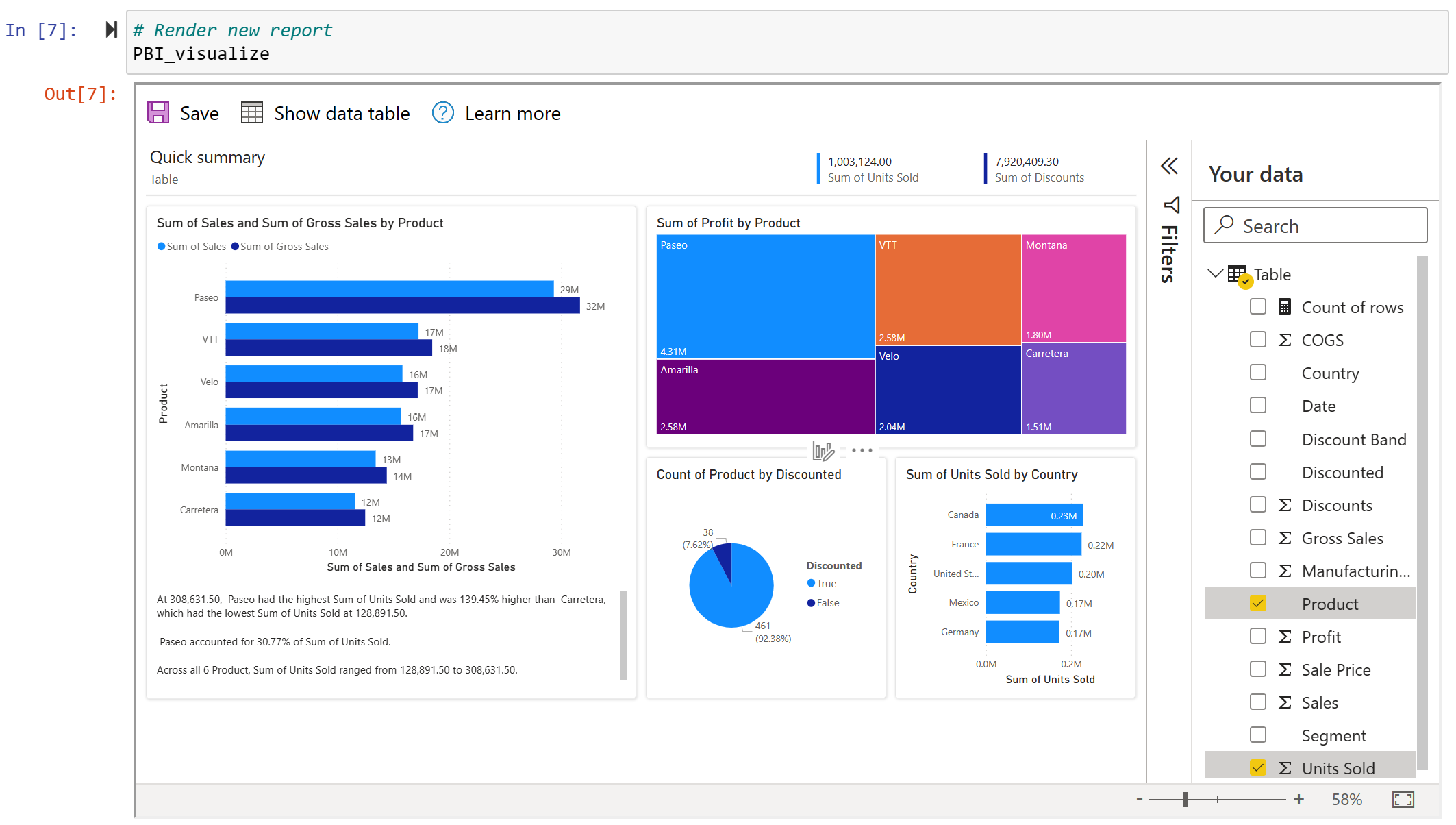
보고서 사용자 지정(선택 사항)
보고서를 만들었으면 보고서를 사용자 지정하여 데이터에서 가장 중요한 인사이트를 얻고 Notebook의 보고서에 가장 적합하게 만들 수 있습니다.
시각적 개체를 편집하고 저장합니다.
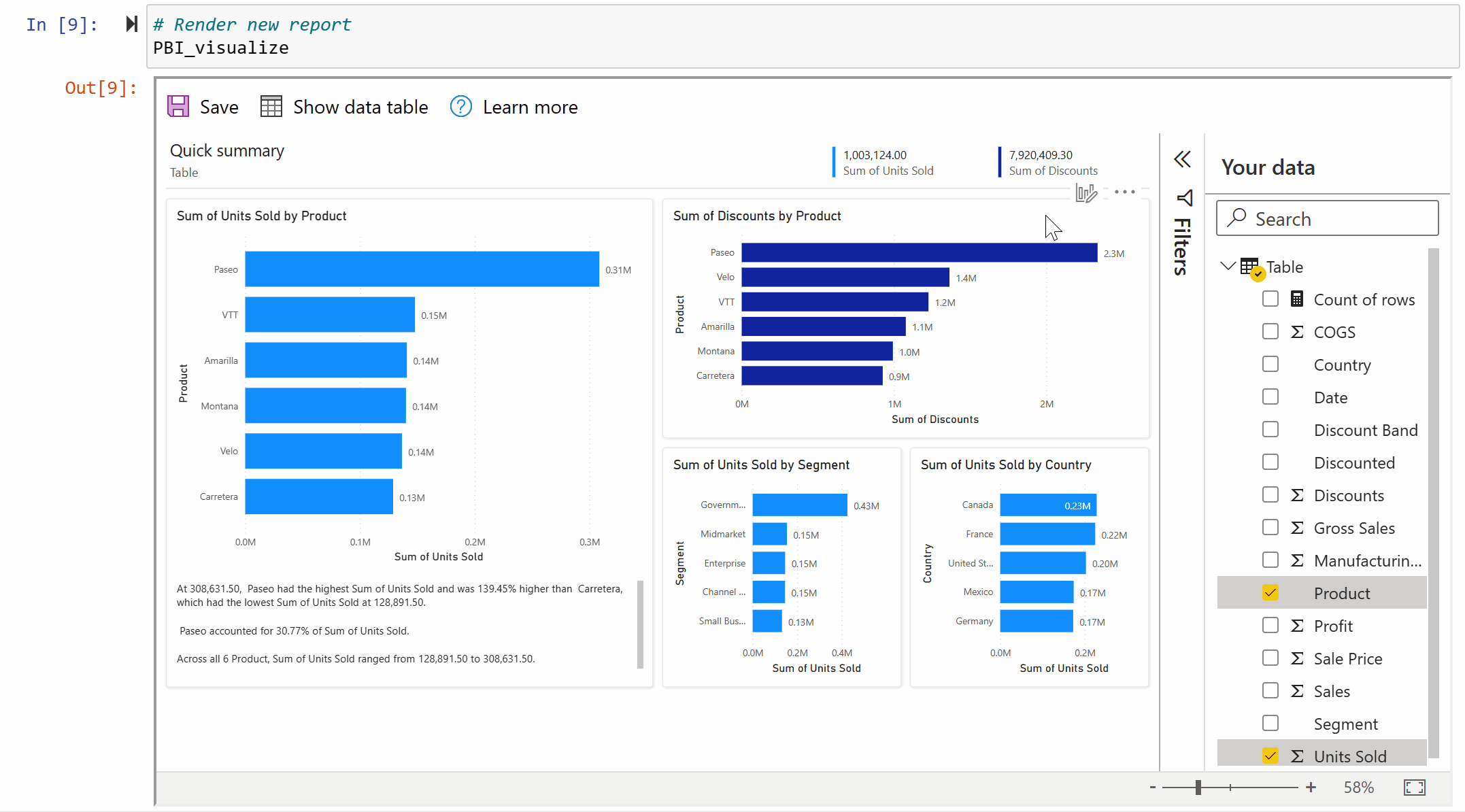
자세한 내용은 Power BI 서비스의 자동 생성된 “빠른” 보고서와 상호 작용을 참조하세요.
컨테이너의 크기를 정의합니다.
# Set new width and height for the container PBI_visualize.set_size(400, 600)
데모 Jupyter Notebook은 GitHub 리포지토리를 참조하세요.
관련 콘텐츠
추가 질문이 있으신가요? Power BI 커뮤니티에 질문합니다.